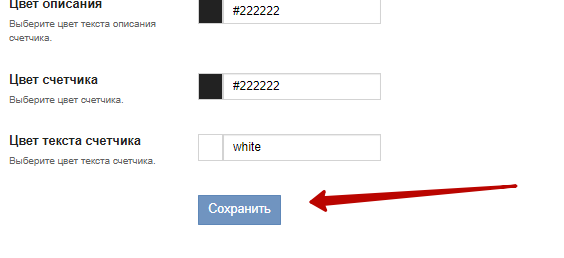Инструкция по установке и настройке приложения
Содержание
1. Установка и настройка приложения
В бэк-офисе магазина перейдите в раздел Приложения > Центр приложений и найдите приложение «Акции и скидки» в поиске. Нажмите на «Установить» и подтвердите установку.
После установки приложение появится в списке установленных приложений. Перейдите в раздел Приложения > Установленные. Нажмите на логотип или заголовок приложения для его настройки.
2. Добавление акции
Для добавление акции необходимо нажать соответствующую кнопку:
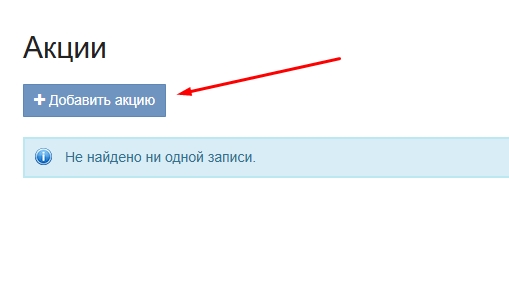
В форме добавления акции необходимо обязательно указать наименование, период действия акции, тип акции и правило, по которому будет выполнятся определение необходимости подключения скидки, а также сам объем скидки.
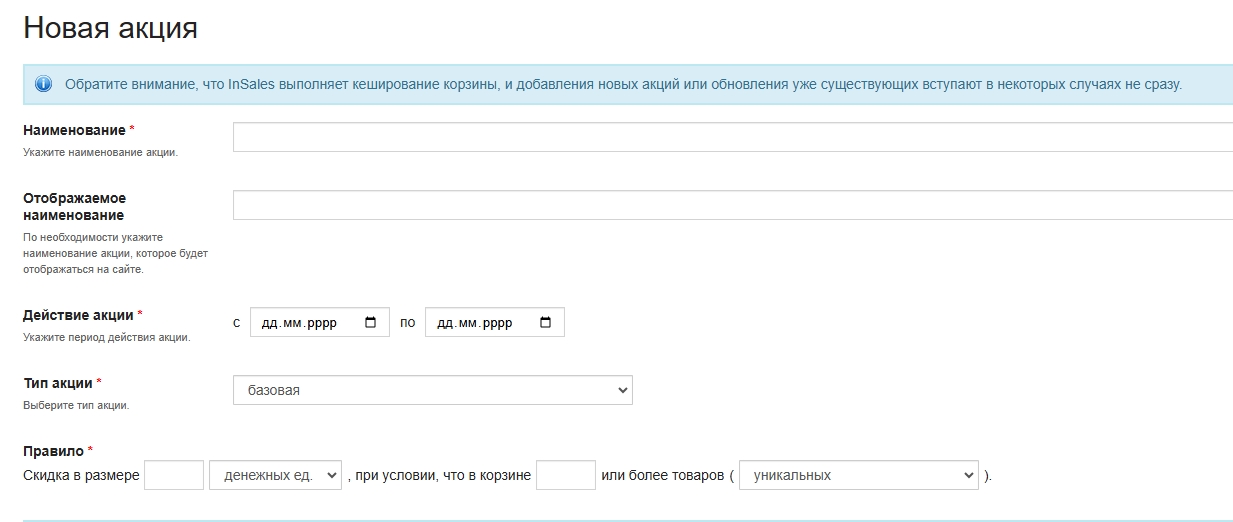
Для базовой акции необходимо указать:
- объем скидки (конкретная сумма или процент от сумы корзины покупателя или от сумы самого дешевого товара
в корзине)
- условие на количество товаров в корзине (уникальных или общее количество)

Также доступна возможность выбрать конкретные категории каталога, на которые будет разпостраняться акция:
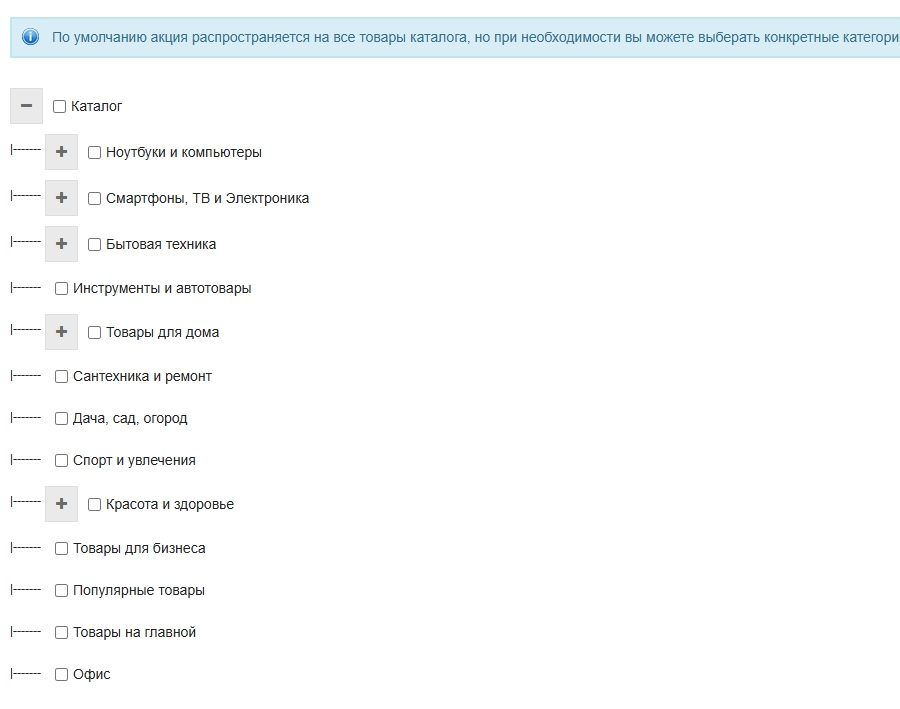
3. Добавление таймера
Для добавление таймера необходимо нажать соответствующую кнопку:
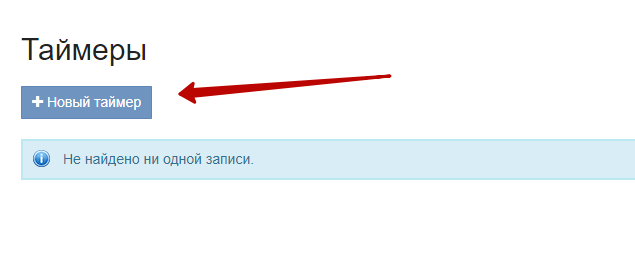
В форме создания таймера необходимо обязательно указать наименование и период действия акции. В случае выбора скидки из списка, данные о периоде таймера и список категорий каталога будут загружены из настроек скидки.
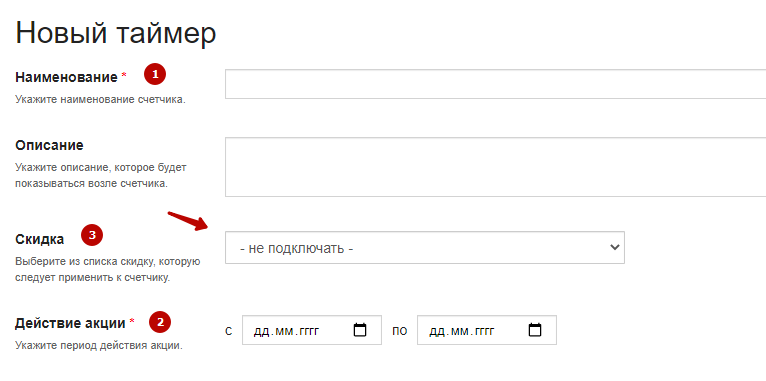
Для того чтобы таймер загружался на сайте, вам необходимо встроить в шаблон дизайна специальный код, который даст понять приложению для какого товара необходимо загрузить таймер. Разместить код необходимо в том месте, где вам необходимо чтобы таймер показывался.
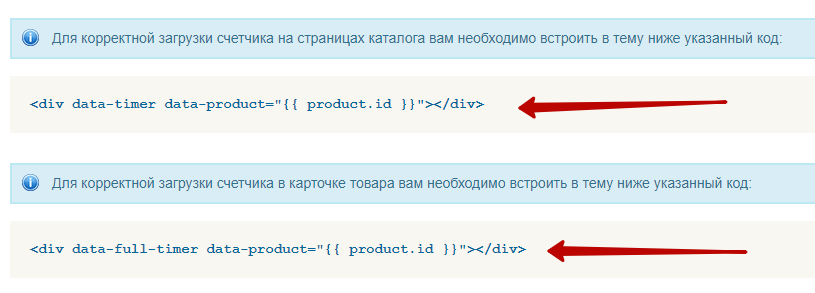
Также приложение предлагает выполнить настройку размещения таймера в карточке товара. Есть возможно указать
размещение:
- фиксированно сверху
- фиксированно снизу
- фиксированно слева
- фиксированно справа
- всплывающее окно.
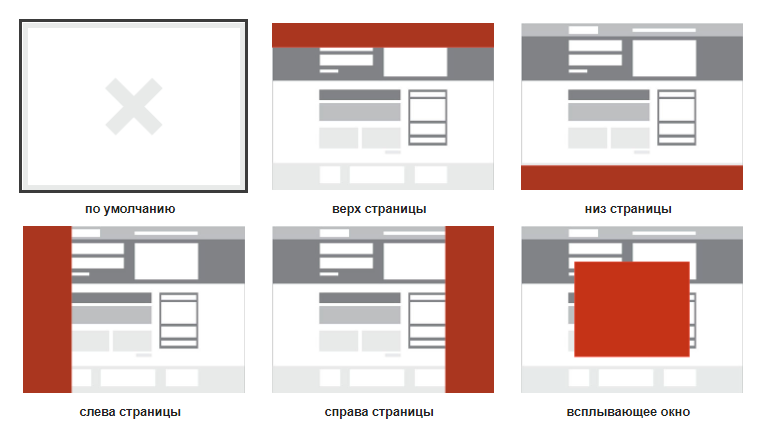
Кроме этого есть возможно выбрать цвет оформления счетчика и описания:

После того как все необходимые поля будут заполнены, вам необходим нажать на кноку "Сохранить".